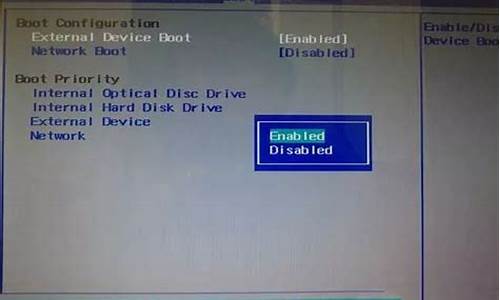1.独立显卡总是有一个感叹号(提示错误代码43)
2.华硕笔记本显卡时常驱动不起来,什么原因?
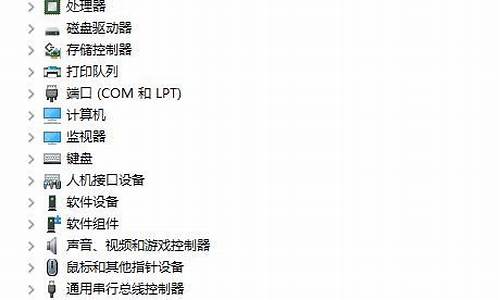
华硕笔记本电脑若安装了第三方的驱动程序,会出现radeon settings:host lication 停止工作的提示:
建议卸载显卡驱动,前往华硕驱动下载页面重新下载安装显卡驱动。
华硕笔记本可通过以下方式更新显卡驱动:
1、首先在华硕下载显卡驱动:
2、在[计算机]上点右键,选择[管理];
3、选择[设备管理器]并选择[显卡];
注意:此处显卡子目录未安装驱动程序时应显示**惊叹号或标准图形卡
4、于上图标示处点右键,选择[更新驱动程序软件];
5、选择[浏览计算机上的驱动程序软件];
6、点击[浏览]并选择刚刚解压缩之文件夹后点选确定,点选[下一步]以完成安装。
通过以上步骤即可进行显卡驱动的更新。
独立显卡总是有一个感叹号(提示错误代码43)
尊敬的华硕用户,您好!根据您的描述,建议您参考以下信息:
1、建议您在“设备管理器”---右键点击任何一个设备---选择“扫描检测硬件改动”看能否检测显示独立显卡。。
2、恢复BIOS默认设置,具体操作:请您在开机时出现ASUS画面时按F2键进入BIOS, 然后依次按下F9恢复,回车,F10保存,回车,电脑会自动重新启动,恢复BIOS默认值完成。
3、如果以上操作之后重启电脑进系统仍无法看到独立显卡设备,是系统里面没有识别到独显,建议您在备份好您的重要数据到U盘或移动硬盘之后,然后恢复或重新安装操作系统。
希望以上信息能够对您有所帮助!谢谢!若以上回复还是没有帮您解决您的问题,您可以登录华硕在线即时易服务:://.asus.cn/support/,或致电华硕客户服务电话400,600,6655进一步向工程师咨询,帮您解决问题!
华硕笔记本显卡时常驱动不起来,什么原因?
独立显卡总是有一个感叹号是由于显卡驱动安装版本错误导致的,这里可以使用驱动软件重新安装的方法来解决,具体的操作步骤如下:
1.首先鼠标右键计算机,在右键菜单栏选择设备管理器选项,然后进入设备管理器界面。
2.然后打开下方的显示适配器,可以看到自己电脑已经安装好的显卡驱动。
3.然后右键点击显卡驱动,选择卸载选项,点击进行显卡驱动卸载,卸载不兼容的错误版本。
4.然后卸载完成后,打开电脑的驱动管理软件,进行驱动重新适配安装。
5.打开驱动软件之后,点击上方菜单栏里面的本机驱动,可以看到适合此计算机显卡驱动版本的安装列表。
6.然后点击打开显卡驱动,可以看到显卡驱动列表,选择适配电脑的驱动进行安装即可。
7.驱动安装完成后,重新启动电脑,然后进入设备管理器就可以查看到新安装的显卡驱动了。
尊敬的华硕用户,您好!根据您的描述,建议您参考以下信息:
一、显卡驱动建议您在华硕下载对应机型的驱动程序安装,如通过第三方软件更新公版驱动,可能不兼容的。
二、控制面板-----程序和功能----卸载删除nvidia显卡驱动,重启电脑,再进系统之后从下载安装,驱动下载路径:
.asus.cn----服务与支持-----下载专区----输入笔记本型号 ,点“查找”,然后选择系统(例如 win7 64bit或win8)------显示驱动程序,点“全球”或“中国”下载均可。
四、也可以在设备管理器----右键点击Nvidia显卡-----更新驱动程序方式安装。
三、尝试恢复下BIOS默认设置:在开机时出现ASUS画面时按F2键进入BIOS, 然后依次按下F9,回车,F10,回车,电脑会自动重新启动,恢复BIOS默认值完成。
四、若安装的ghost版本、非纯净版系统,可能显卡驱动无法安装成功,建议您先备份保存重要数据到外接存储设备,并重新安装系统,建议使用纯净版系统光盘安装。
希望以上信息能够对您有所帮助!谢谢!若以上回复还是没有帮您解决您的问题,您可以登录华硕在线即时易服务:://vip.asus/IMPresale/IMLink.html进一步向工程师咨询,帮您解决问题!